
- •Комплексное задание по работе с ms Office.
- •Задача оптимального использования ресурсов
- •Экономико-математическая модель задачи.
- •Технология решения задач линейного программирования с помощью функции поиска решений
- •Запуск Поиска решения
- •Создание отчета по результатам поиска решения
- •Варианты задач для самостоятельной работы.
- •Примеры контрольных вопросов.
- •Примеры контрольных заданий.
Запуск Поиска решения
После выбора команд Сервис(Tools) =>Поиск решения(Solver) появится диалоговое окно Поиск решения(Solver Parameters).
В диалоговом окне Поиск решения есть три основных параметра, которые следует установить:
-
Установить целевую ячейку (Set target cell)
-
Изменяя ячейки(By Changing cells)
-
Ограничения(Subject to the Constraints)
Сначала нужно заполнить поле «Установить целевую ячейку». Во всех задачах для средства Поиск решения оптимизируется результат в одной из ячеек рабочего листа. Целевая ячейка связана с другими ячейками этого рабочего листа с помощью формул. Средство Поиск решения использует формулы, которые дают результат в целевой ячейке, для проверки возможных решений. Можно выбрать поиск наименьшего или наибольшего значения для целевой ячейки или же установить конкретное значение.
Второй важный параметр средства Поиск решения - это параметр Изменяя ячейки. Изменяемые ячейки - это те ячейки, значения в которых будут изменяться для того, чтобы оптимизировать результат в целевой ячейке. Для поиска решения можно указать до 200 изменяемых ячеек. К изменяемым ячейкам предъявляется два основных требования: они не должны содержать формул, и изменение их значений должно отражаться на изменении результата в целевой ячейке. Другими словами, целевая ячейка зависима от изменяемых ячеек. В нашем случае это необходимые количества выпускаемой продукции.
6. Назначение целевой функции (установить целевую ячейку).
-
Курсор в поле «Установить целевую ячейку».
-
Ввести адрес $F$4.
-
Ввести направление целевой функции: Максимальному значению. Ввести адреса искомых переменных:
-
Курсор в поле «Изменяя ячейки».
-
Ввести адреса: В$3:Е$3.
Третий параметр, который нужно вводить для Поиска решения - это Ограничения.
7. Ввод ограничений.
-
Курсор в поле «Добавить». Появится диалоговое окно Добавление ограничения (Add Constraint) (рис.4).
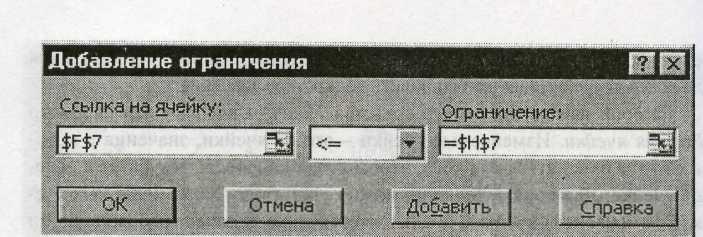
Рис.4. Ввод правых и левых частей ограничений.
-
В поле «Ссылка на ячейку» ввести адрес $F$7.
-
Ввести знак ограничения <.=
-
Курсор в правое окно.
-
Ввести адрес $Н$7.
-
Добавить. На экране опять диалоговое окно Добавление ограничения.
-
Ввести остальные ограничения.
-
После ввода последнего ограничения ввести ОК.
На экране появится диалоговое окно Поиск решения с введенными условиями (рис.5).
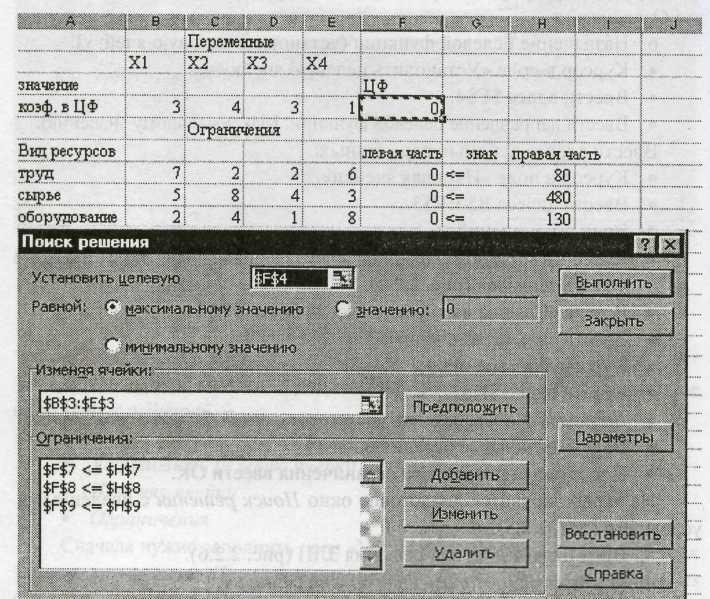
Рис. 5. Введены все условия для решения задачи.
8. Ввод параметров для решения ЗЛП (рис. 6).
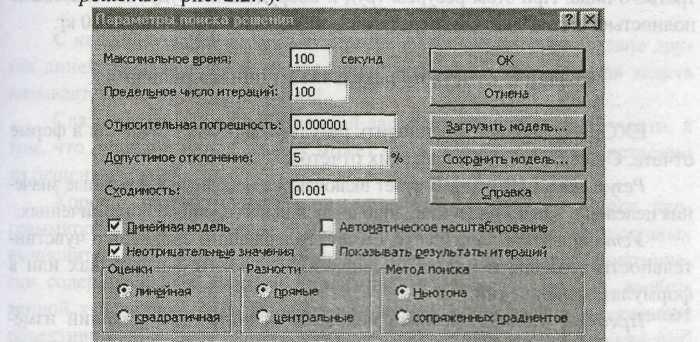
Рис. 6 Окно Параметры поиска решения
-
Открыть окно Параметры поиска решения (Solver Options)
-
Установить флажок Линейная модель (Assume Linear Model), что обеспечивает применение симплекс-метода.
-
Установить флажок Неотрицательные значения (Assume Non-negative).
 ОК.
(На экране диалоговое окно Поиска
решения).
ОК.
(На экране диалоговое окно Поиска
решения).
-
Выполнить. (На экране диалоговое окно Результаты поиска
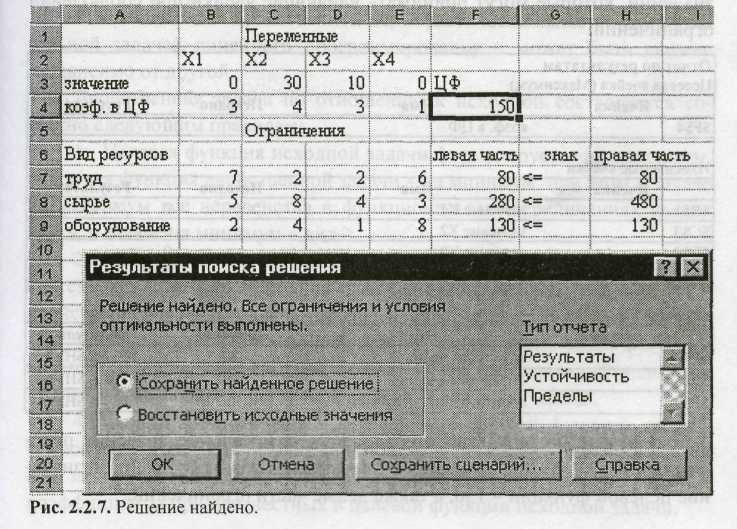
Полученное решение означает, что максимальный доход 150 тыс. руб. фабрика может получить при выпуске 30 ковров второго вида и 10 ковров третьего вида. При этом ресурсы труд и оборудование будут использованы полностью, а из 480 кг пряжи (ресурс сырье) будет использовано 280 кг.
